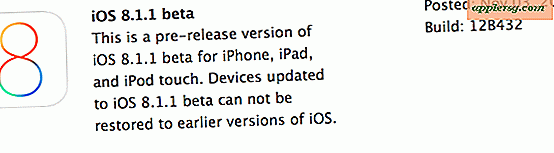Comment désactiver les appels téléphoniques sur l'iPhone, mais conserver les données et iMessage
Avez-vous déjà souhaité pouvoir désactiver la fonction d'appel téléphonique de votre iPhone, tout en conservant la possibilité d'utiliser des données, d'accéder à Internet et même d'envoyer des iMessages? Vous pouvez le faire avec une solution de contournement géniale que nous couvrirons ici, et c'est une solution incroyable si vous recherchez un peu de paix et de tranquillité, mais dans une situation où vous avez encore besoin d'utiliser votre connexion de données et votre accès Internet. L'autre avantage? Vous pouvez toujours effectuer des appels téléphoniques sortants, vous ne recevrez plus d'appels téléphoniques vers l'iPhone lui-même.
Il n'y a aucun moyen de désactiver directement la partie téléphone d'un iPhone, nous allons donc utiliser une autre méthode pour faire le travail. Ceci utilise le transfert d'appel pour envoyer automatiquement tous les appels entrants soit à un numéro inexistant (apportant une isolation totale, votre téléphone apparaîtra comme si il a été éteint ou n'accepte plus les appels), ou envoyer tous les appels automatiquement à la messagerie vocale (c'est mieux, parce que les gens peuvent toujours vous laisser la boîte vocale et vous pouvez toujours les vérifier pour voir si c'est important).

Le maintien de l'utilisation des données cellulaires est la raison pour laquelle cette astuce diffère du simple mode AirPlane, qui désactive la fonctionnalité Internet et transforme fondamentalement un iPhone en un iPod touch incapable d'atteindre le monde extérieur. Ne pas déranger est également différent, car même si l'utilisation des données reste intacte, le mode Ne pas déranger ne fait que désactiver le téléphone et n'empêche pas les appels entrants de parvenir au téléphone. Ils sont simplement désactivés lorsque la fonction est activée.
1a: Trouver le numéro de messagerie vocale
Chaque numéro de téléphone mobile a un numéro de téléphone unique et entièrement distinct pour la messagerie vocale, c'est ce que nous allons récupérer ici:
- Ouvrez l'application du téléphone sur l'iPhone et composez * # 67 # puis appuyez sur Appeler
- Ignorer tous les trucs "Réglage Interrogation réussie Renvoi d'appel vocal" et faites attention au numéro suivant "Transférer vers" - ceci est le numéro de messagerie vocale
- Notez le numéro de la messagerie vocale quelque part, vous pouvez facilement le récupérer, ou faire une capture d'écran (bouton Power + Home simultanément)
Voici à quoi ressemblera ce processus en deux étapes, le numéro de messagerie vocale résultant a été brouillé pour des raisons évidentes:

Ou vous pouvez utiliser l'autre itinéraire et trouver un numéro qui n'est pas réel ou qui est hors service.
1b: Vous pouvez également rechercher un numéro de téléphone inexistant
Préférez-vous que votre iPhone sonne comme s'il était déconnecté ou n'accepte plus les appels? C'est facile, vous avez juste besoin de trouver un numéro de téléphone qui n'existe pas réellement. Généralement, tout code de zone aléatoire suivi par 555-5555 fonctionne, mais vous devrez d'abord appeler le numéro vous-même afin de vous assurer qu'il ne s'agit pas réellement d'un nombre réel.
Si vous vous sentez drôle, vous pouvez même envoyer votre numéro de téléphone à un service étrange, numéro 800, la personne qui vous appelle sans arrêt et vous ennuyer, ou quelqu'un d'autre ... vous avez l'idée, mais ce n'est pas ce que nous couvrons ici.
2: Transférer des appels entrants vers la messagerie vocale ou un numéro de téléphone inexistant
Nous avons discuté de la façon d'utiliser la fonction de renvoi d'appel de l'iPhone, et si vous êtes familier, allez-y et sautez dessus, sinon voici ce que vous devez faire:
- Ouvrez Paramètres, puis allez à "Téléphone"
- Choisissez "Renvoi d'appel" et retournez-le
- Appuyez sur "Transférer vers" et entrez le numéro à l'étape précédente, que ce soit le numéro de messagerie vocale de * # 67 # ou le numéro déconnecté
- Quitter les paramètres

Remarque sur le renvoi d'appel pour les utilisateurs de Verizon : les utilisateurs de Verizon n'ont souvent pas l'option "Transfert d'appel" intégrée à iOS comme décrit ci-dessus. Au lieu de cela, composez * 72 suivi du numéro de téléphone à transmettre à. Vous pouvez ensuite composer * 73 ultérieurement pour désactiver le renvoi d'appel et revenir à la normale.
Vous pouvez toujours revérifier l'astuce fonctionne comme prévu en appelant votre numéro de téléphone de quelqu'un d'autre ou en vous appelant à partir de Skype ou Google Voice. Si vous avez choisi l'option de messagerie vocale, l'iPhone apparaîtra comme s'il avait été éteint ou est hors service et à la place va directement à votre boîte vocale, sans que vous ayez à envoyer manuellement chaque appel vous-même. Si vous avez choisi l'option de numéro inexistant, l'iPhone apparaîtra comme si le numéro de téléphone n'était plus en service du tout comme s'il avait été annulé.
Vous saurez que cela fonctionne parce que vous verrez la petite icône d'appel en avant dans la barre de menu d'iOS, elle ressemble à un combiné téléphonique démodé avec une flèche pointant dessus.

Résultat: iPhone avec données, Internet, iMessage, Skype, etc. mais pas d'appels téléphoniques entrants
Les données fonctionnent toujours magnifiquement. Chaque application basée sur Internet sur l'iPhone fonctionnera comme prévu. iMessage fonctionne toujours pour envoyer et recevoir des messages. Skype fonctionne. Personal Hotspot continue même de fonctionner. La seule différence est que l'iPhone ne prend plus les appels téléphoniques tant que le renvoi d'appel est actif. Pourquoi n'y a-t-il pas une fonctionnalité sur l'iPhone pour commencer qui nous permettrait de désactiver temporairement le téléphone? Qui sait, mais nous sommes heureux d'avoir une solution de contournement, même si c'est dans la même veine bizarre que la création de listes bloquées pour arrêter les appels de certains numéros ennuyeux.
Lorsque vous avez terminé de zenner en silence et que vous souhaitez recevoir à nouveau des appels téléphoniques, vous pouvez simplement revenir dans Paramètres> Téléphone> Renvoi d'appel> et mettre le commutateur sur OFF. L'iPhone va maintenant prendre les appels téléphoniques comme d'habitude, et l'option de transfert sera toujours un autre ON basculer parce que le numéro est enregistré dans les options. Profitez de votre paix et de votre calme!
Vive certains messages utiles sur les forums ATT et iLounge pour l'astuce de récupération des numéros de messagerie vocale. En passant, cela fonctionnera également sur les téléphones autres que l'iPhone en utilisant * # 67 # pour trouver la boîte vocale, puis * 21 * numéro # pour activer le renvoi d'appel. Cette approche manuelle du transfert peut être interrompue à tout moment en utilisant ## 002 # pour revenir à la normale. Notez que la plupart des téléphones Android ont le paramètre de transfert dans leurs options de téléphone, donc l'astuce manuelle n'est vraiment nécessaire que pour les pré-smartphones.